
Si está explorando cómo restablecer una contraseña de ID de Apple usando el correo electrónico, este artículo proporcionará orientación detallada y ofrecerá métodos alternativos cuando no pueda recibir correos electrónicos.
Su ID de Apple desbloquea todo el potencial del ecosistema de Apple, lo que lo conecta con iCloud, la tienda de aplicaciones y los servicios personalizados. Olvidar su contraseña para su cuenta de Apple o encontrar un problema de seguridad puede significar perder acceso a características y servicios esenciales. Si bien Apple ofrece múltiples opciones de recuperación, restablecer su contraseña de ID de Apple por correo electrónico sigue siendo un método seguro y ampliamente accesible.
Esta guía ofrece una guía paso a paso para restablecer la contraseña de ID de Apple por correo electrónico. Para aquellos sin acceso al correo electrónico, alternativas como reinicios basados en dispositivos o desbloqueador de iPhone de herramienta de terceros proporcionan flexibilidad adicional. Siguiendo estas instrucciones, recuperará el acceso rápidamente y aprenderá pasos proactivos para asegurar su cuenta para el futuro.
¿Puede restablecer la contraseña de ID de Apple por correo electrónico?
Si su ID de Apple está asociada con una dirección de correo electrónico primaria o secundaria, Apple puede permitirle recibir un enlace de restablecimiento de contraseña por correo electrónico. Al iniciar el proceso de reinicio a través del portal de recuperación de Apple (iforgot.apple.com), verá la opción «Obtener un correo electrónico». Al hacer clic en esto, envía un enlace de restablecimiento de contraseña a su dirección de correo electrónico de recuperación. Una vez que abra el enlace, se le pedirá que cree una nueva contraseña y recupere el acceso a su cuenta.
Sin embargo, si su cuenta de Apple tiene una autenticación de dos factores (2FA) habilitada, la opción «Obtener un correo electrónico» puede no aparecer siempre. Es probable que Apple le priorice guiarlo a usar un dispositivo confiable, un número de teléfono de confianza o una función de recuperación de la cuenta para restablecer la contraseña de la cuenta de Apple.
De todos modos, deberá proporcionar su correo electrónico para acceder al portal de restablecimiento de contraseña en línea de Apple y recibir los códigos de verificación necesarios.
Cómo restablecer la contraseña de la cuenta de Apple por correo electrónico
Cuando olvida su contraseña de ID de Apple, si la dirección de correo electrónico asociada con su cuenta de Apple es válida, puede seguir estos pasos detallados para navegar por el reinicio de contraseña de la cuenta de Apple de Apple de Apple sin necesidad de un dispositivo de confianza o un número de teléfono.
Read more: Guía paso a paso para restablecer la contraseña de Windows 7 con una unidad USB
1. Abra un navegador y visita iforgot.apple.comSitio de recuperación oficial de Apple para el problema de ID de Apple.
2. Ingrese la dirección de correo electrónico asociada con su ID de Apple según lo solicitado, luego haga clic en Continuar.
3. Elija Necesito restablecer mi contraseña tarea para continuar.
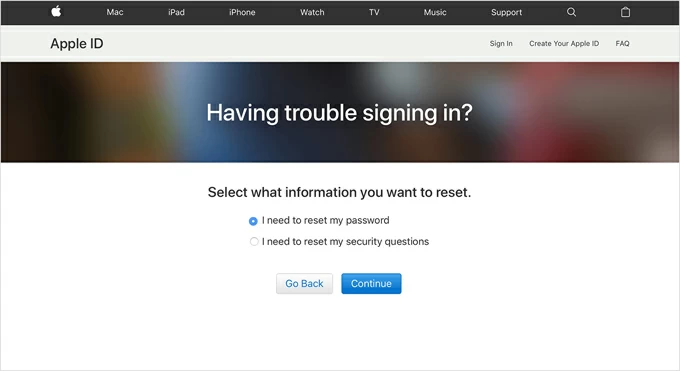
4. Seleccione Obtenga un correo electrónico de los métodos de recuperación disponibles y haga clic en Continuar. Esto ordena a Apple que envíe un enlace de reinicio a su correo electrónico.
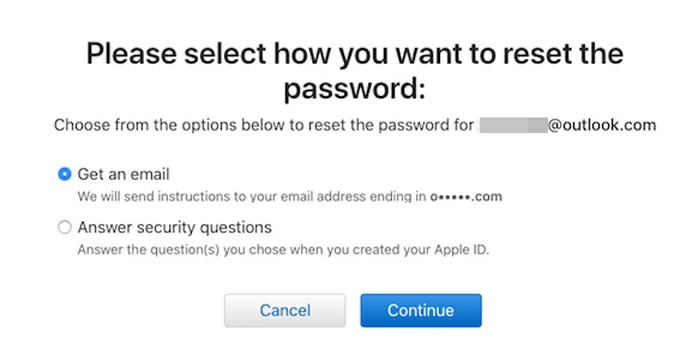
5. Verifique y abra el correo electrónico de restablecimiento de contraseña que recibió, luego haga clic en Restablecer ahora.
6. Siga las instrucciones para crear su nueva contraseña para su ID de Apple y confirmarla.
7. Haga clic en Restablecer contraseña Para actualizar su contraseña. Luego puede usar esta nueva contraseña para iniciar sesión en su cuenta de Apple.
Dependiendo de la configuración de su cuenta, especialmente si ha habilitado la autenticación de dos factores para su cuenta de Apple, es posible que deba seguir los siguientes pasos para obtener su restablecimiento de contraseña de ID de Apple usando el correo electrónico:
1. Abra cualquier navegador y vaya a iforgot.apple.comluego haga clic en el Restablecer contraseña botón.
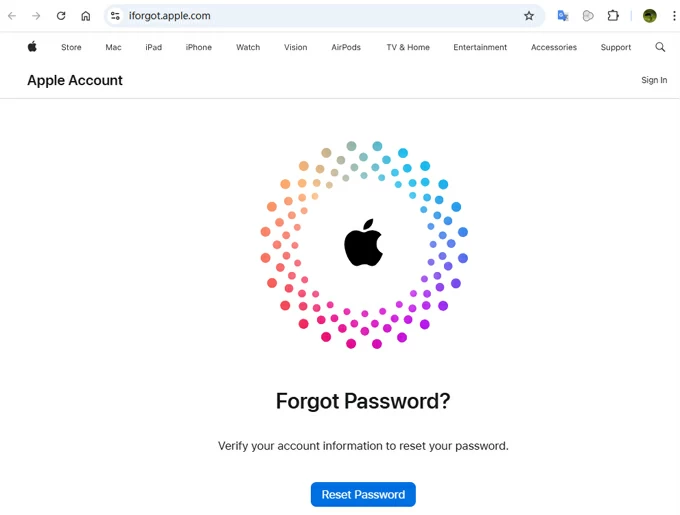
2. Ingrese la dirección de correo electrónico vinculada a su cuenta de Apple (su número de teléfono también está disponible) y complete los caracteres correctos para continuar.
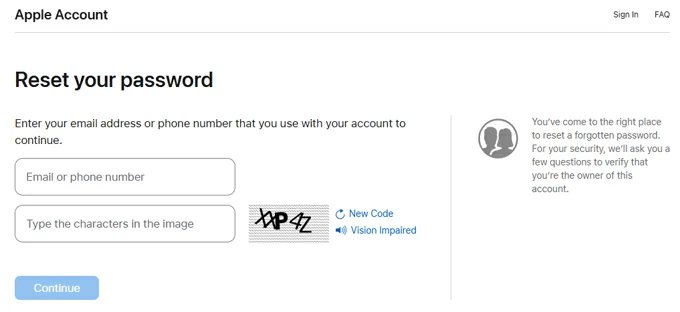
3. Complete la verificación del número de teléfono asociado con su cuenta y haga clic en Continuar.
4. Seleccione un método de restablecimiento de contraseña y siga los tutoriales específicos proporcionados. Puede restablecer sus credenciales de inicio de sesión de ID de Apple a través de la pantalla de configuración, un número de teléfono de confianza, un dispositivo de confianza o la aplicación Apple Store.
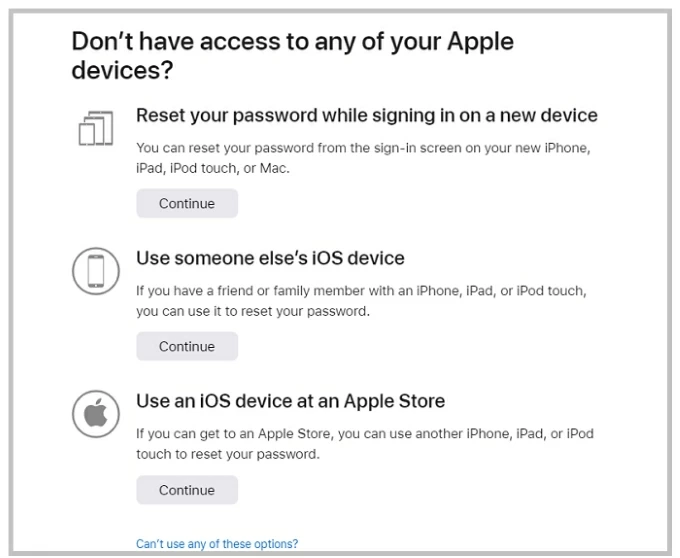
5. Si ninguna de estas opciones es aplicable, haga clic en No puedo usar ninguna de estas opciones para proceder con la recuperación de la cuenta.
6. Actúe de acuerdo con las instrucciones para verificar su identidad, durante la cual Apple enviará un código de verificación a su dirección de correo electrónico.
7. Procesamiento de su solicitud de reinicio de contraseña puede tomar hasta 72 horas. Una vez aprobado, Apple le enviará un correo electrónico con un mensaje e instrucciones para los próximos pasos.
Alternativas para el restablecimiento de contraseña de ID de Apple
Si no puede acceder al correo electrónico vinculado a su ID de Apple, no reciba el correo electrónico o busca una forma más eficiente de restablecer la contraseña de su cuenta de Apple, aquí hay soluciones alternativas para satisfacer sus diferentes necesidades.
Restablecer a través de la configuración del dispositivo
Necesita un iPhone o iPad de confianza que ya haya iniciado sesión en su ID de Apple y el conocimiento del código de acceso o la autenticación biométrica del dispositivo (ID de cara/ID de tacto).
1. Abrir Ajustes aplicación en su iPhone o iPad y toque (Su nombre) en la parte superior.
2. Navegue a Iniciar sesión y seguridad > Cambiar la contraseña.
3. Autentice con el código de contraseña de su dispositivo, ID de cara o ID de contacto.
4. Establezca una nueva contraseña, confirme y toque Cambiar. También puede elegir si se debe cerrar esta cuenta en sus otros dispositivos Apple.
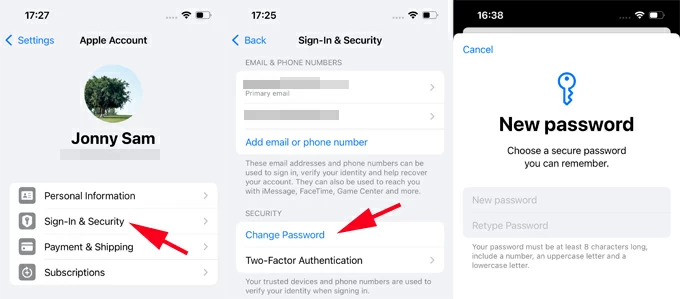
También puede cambiar su contraseña de ID de Apple en una Mac.
- En su Mac, haga clic en el Menú de Apple y seleccionar Configuración del sistema.
- Ir a (Su nombre) > Iniciar sesión y seguridad > Cambiar la contraseña.
- Proporcione la contraseña de inicio de sesión de su Mac para confirmar su identidad.
- Realice el restablecimiento de contraseña siguiendo las indicaciones en pantalla.
Use el desbloqueador de iPhone
Si está completamente bloqueado, sin correo electrónico, sin acceso al dispositivo e incluso enfrentando un bloqueo de activación, es posible que deba recurrir a una herramienta de desbloqueo profesional como el desbloqueador de iPhone. Estas herramientas están diseñadas para evitar los inicios de sesión de la cuenta de Apple y eliminar las cuentas de iCloud de los dispositivos cuando olvidó su contraseña de ID de Apple o el iPhone/iPad de segunda mano que obtiene está vinculado a la cuenta del propietario anterior.
Características clave del desbloqueador de Android:
- Eliminar la cuenta de Apple sin contraseña
- Desbloquear iPhone/iPad sin contraseña de pantalla, identificación táctil o ID de cara
- Bustar el tiempo de la pantalla y el bloqueo de activación de iCloud
- Eliminar la configuración de cifrado MDM y de copia de seguridad
Paso 1. Instale el desbloqueador de iPhone en su computadora y conecte su iPhone a través de USB.
Paso 2. Inicie el software y elija el Eliminar la identificación de Apple opción, luego haga clic Comenzar.
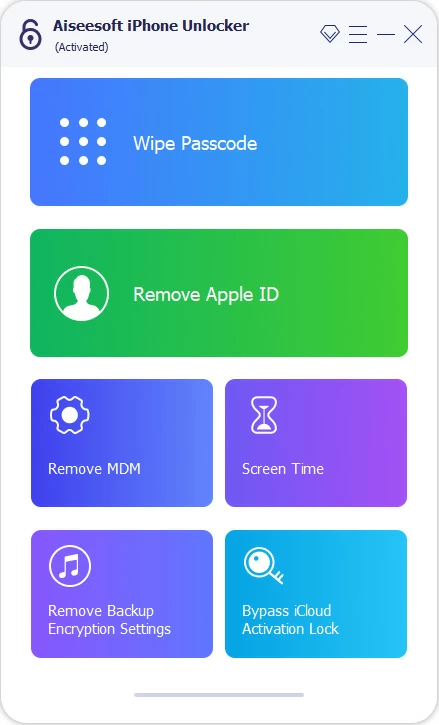
Paso 3. Si su dispositivo no tiene una autenticación de dos factores activada, siga las instrucciones en pantalla para habilitarlo. Después de habilitar, ingrese 0000 y golpear el Confirmar botón.
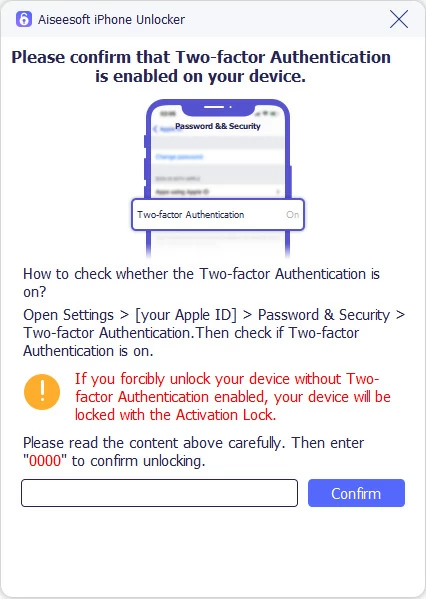
Paso 4. Revise la información de su dispositivo, luego haga clic en Comenzar Para comenzar a descargar el paquete de firmware para cerrar la identificación de Apple desde su dispositivo sin contraseña.
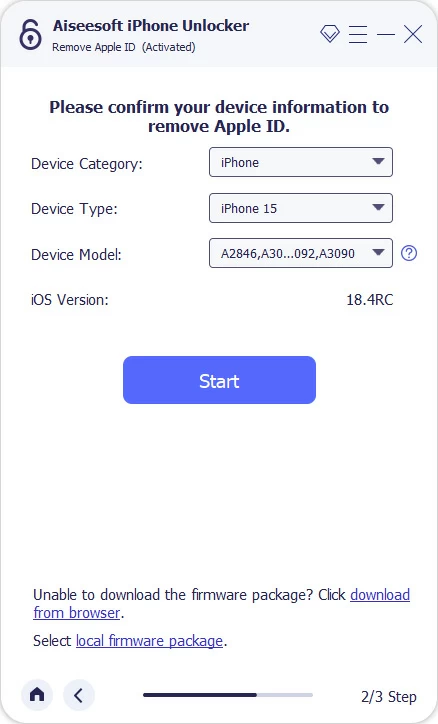
Paso 5. Una vez que se complete la descarga, siga las indicaciones para garantizar que su dispositivo tenga una contraseña de pantalla de bloqueo establecida, ya que esto es crucial para evitar el bloqueo de activación. Después de confirmar, ingrese 0000luego haga clic Descubrir Para comenzar a eliminar la cuenta Apple de su dispositivo.
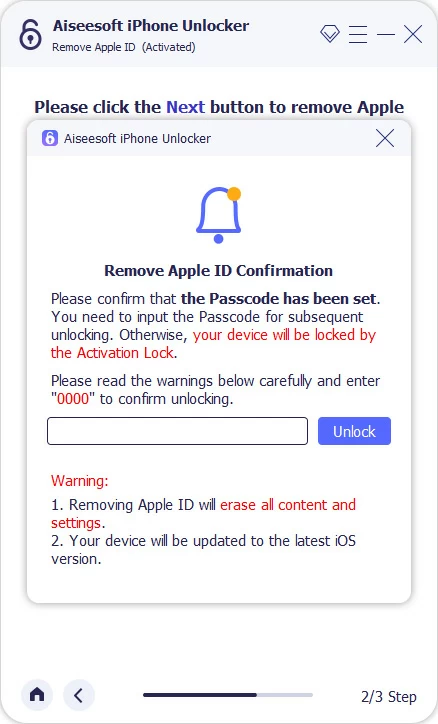
Espere a que se complete el proceso de eliminación; Esto no llevará mucho tiempo. Su iPhone o iPad se reiniciará, y durante el proceso de configuración, puede omitir la sesión con una ID de Apple o usar una nueva cuenta de Apple. Pero cuando vea la pantalla «iPhone bloqueado al propietario», recuerde seleccionar Desbloquear con contraseña y use la contraseña de bloqueo de pantalla para evitar las credenciales de ID de Apple anteriores.
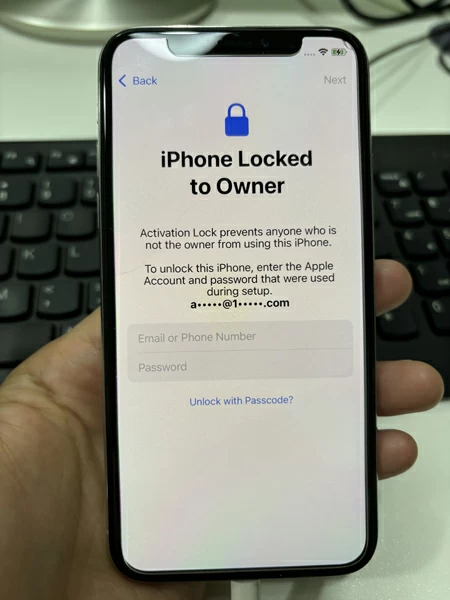
Conclusión
Mientras su cuenta cumpla con ciertas condiciones, no es difícil restablecer una contraseña de ID de Apple por correo electrónico. Además, restablecer la contraseña de su cuenta a través de la configuración del dispositivo o el software de terceros puede servir como soluciones alternativas cuando no puede usar el correo electrónico. Siempre hay un camino hacia adelante.
Preguntas frecuentes
1. ¿Por qué no aparece la opción «Recibir un correo electrónico»?
Si no puede ver «recibir un correo electrónico» en iforgot.apple.com, lo más probable es que la autenticación de dos factores esté habilitada en su cuenta, y Apple puede requerir una verificación a través del dispositivo de confianza, el número de teléfono o la recuperación de la cuenta.
También puede porque su dirección de correo electrónico está desactualizada o no verificada, o su cuenta ha sido bloqueada o deshabilitada debido a problemas de seguridad.
2. ¿Puedo restablecer una contraseña de ID de Apple sin el número de teléfono?
Sí. Si ha iniciado sesión en un dispositivo de confianza, puede restablecer la contraseña a través de la configuración sin necesidad de un número de teléfono. Alternativamente, use la aplicación Apple Support en otro dispositivo iOS o inicie la recuperación de la cuenta a través de iforgot.apple.com. Incluso con 2FA, el número de teléfono no es la única opción de recuperación.
3. ¿Qué debo hacer si no recibí el correo electrónico de restablecimiento de la identificación de Apple?
Revise su carpeta de spam o basura. También verifique que ingrese el correo electrónico de ID de Apple correcto en la página de reinicio. Si el problema persiste, intente nuevamente en iforgot.apple.com o use un método de recuperación diferente.
